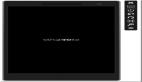不花錢在電腦上玩手機(jī)!Android模擬器教程
Google 推出的 Android 手機(jī)操作系統(tǒng)給這個世界帶來了一場風(fēng)暴,成為目前除了 iPhone 之外最熱門的智能手機(jī)操作系統(tǒng)了!很多人之前可能完全沒有接觸過 Android 手機(jī),但對它感興趣的朋友卻不少。如果你暫時沒有換手機(jī)的打算,那么我們將教你一個方法,免費(fèi)在電腦上體驗(yàn)精彩的Android系統(tǒng)模擬器!
Android SDK Emulator 是谷歌手機(jī)應(yīng)用開發(fā)包中的一個模擬器組件,它可以在Windows、Mac或Linux電腦上運(yùn)行,這個模擬器是用來讓開發(fā)者開發(fā)軟件時進(jìn)行測試的。我們可以利用這個免費(fèi)的模擬器在我們的電腦上好好體驗(yàn)一下Android了……
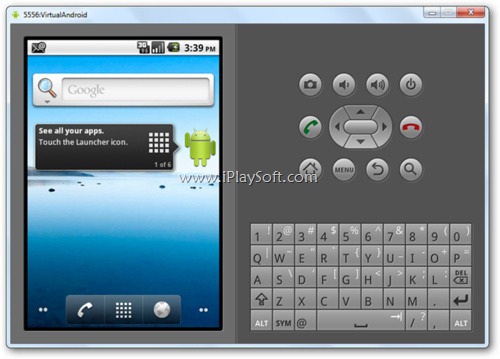
開始 Android 之旅
運(yùn)行Android模擬器需要Java,所以如果你的電腦上還沒安裝Java的話,就從這里下載,然后像平常那樣安裝。
注意:安裝Java的時候注意不要連帶裝上一些沒用的軟件,如雅虎工具欄。
然后下載Android SDK,注意選擇適合你電腦的正確版本。下載完后解壓縮。在Windows中,運(yùn)行SDK Setup.exe開始在你的電腦上運(yùn)行Android。
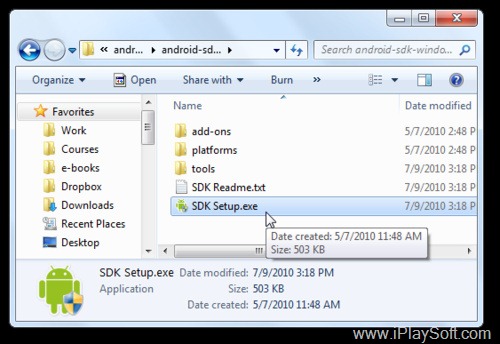
Android SDK將會連上Google的服務(wù)器檢查可用的包裹。
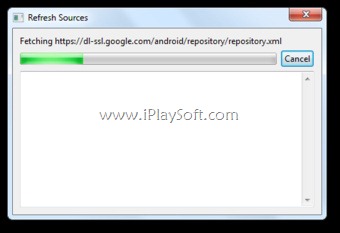
如果你看到一條關(guān)于SSL的錯誤信息,點(diǎn)擊Settings標(biāo)簽(在SDK and AVD Manager窗口左邊)。然后把Force https://前面的勾去掉,點(diǎn)確定,然后重新打開安裝程序。
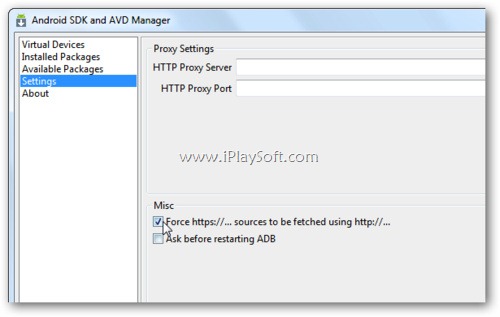
好了,現(xiàn)在包裹安裝器會打開。你可以選擇你想要安裝的包裹,然后點(diǎn)擊Install(安裝)來開始將Android模擬器安裝在你電腦上。
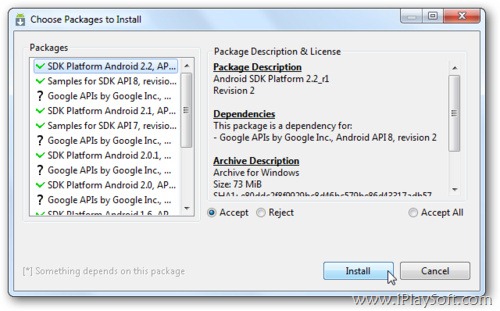
默認(rèn)情況下,所有版本的SDK平臺、示例和API都會被勾選進(jìn)行安裝。這需要等它們?nèi)肯螺d下來,確實(shí)要一段時間。如果你只是想玩玩Android,選擇你想要的版本就行了。你可以只安裝名為SDK Platform Android 你想要的版本的項(xiàng)目,你只需要在其他不需要的項(xiàng)目下點(diǎn)Reject選項(xiàng)就行了,然后點(diǎn)Install。我們將試一下最新的Android 2.2和老的1.5,所以我們將這兩個都下載下來。

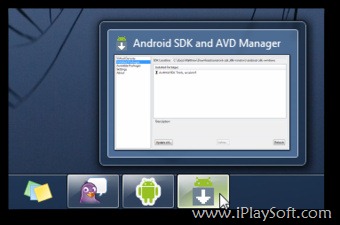
開始安裝后,你會看到有個窗口顯示下載和安裝的進(jìn)度。這要花幾分鐘時間,時間取決于你的網(wǎng)速。你會在你的任務(wù)欄看到一些小機(jī)器人,但是不幸的是它們并不顯示下載進(jìn)度。
#p#
設(shè)置一個Android模擬器
下載好后,你可以設(shè)置一個模擬器來在你的電腦上體驗(yàn)Android。從左邊的菜單中選Virtual Devices(虛擬設(shè)備),然后點(diǎn)右邊的New按鈕。
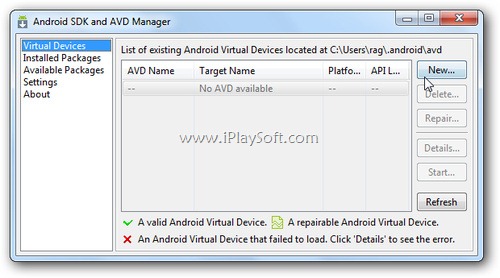
輸入你的虛擬Android的名字,然后從Target下拉菜單選擇你想要的Android版本。你之前安裝了什么版本,這里就會顯示什么版本,所以你可能只看到一個版本被列出來,這取決于你之前安裝的版本。
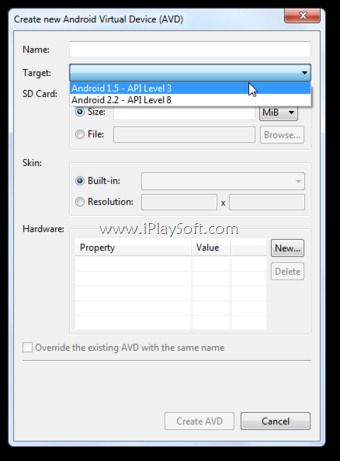
在SD Card項(xiàng)中輸入大小,然后模擬器會在你的硬盤上創(chuàng)建一個IMG文件,Android就會將你的設(shè)置和文件存在里面。然后從Skin項(xiàng)中選擇屏幕大小。默認(rèn)是Nexus One那樣的屏幕大小,然而其他設(shè)備的屏幕大小可能跟這個不一樣,尤其是黑莓那樣的設(shè)備。
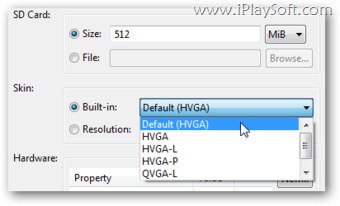
完成后點(diǎn)Create AVD。
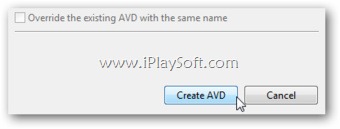
模擬器在創(chuàng)建AVD的時候可能會死機(jī),這時候你要耐心等待,直到你看到確認(rèn)窗口。
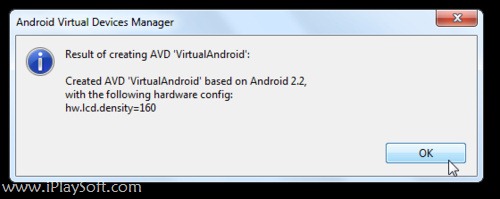
現(xiàn)在你可以在你的電腦上運(yùn)行Android了!選擇你新建的虛擬Android,然后點(diǎn)右邊的Start按鈕。
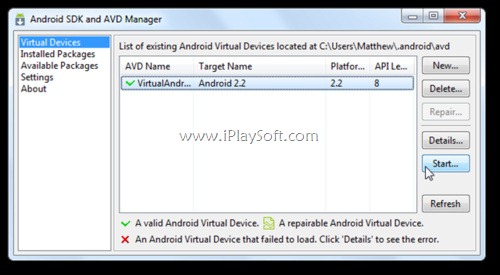
如果你選擇了一個比你顯示器還大的屏幕的話,你可以選擇改變屏幕大小,然后點(diǎn)Launch。
模擬器現(xiàn)在要開始加載Android了。這時候會有幾個命令行窗口跳出,你看著Android模擬器窗口就行了。注意默認(rèn)狀況下除了大屏幕外還有鍵盤和虛擬按鍵會出現(xiàn)在模擬設(shè)備的右邊。
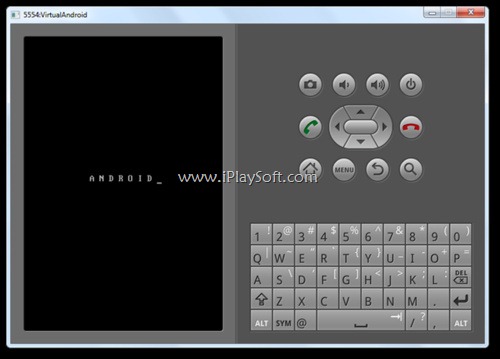
加載Android需要幾分鐘的時間,尤其是你第一次運(yùn)行的時候。一會兒,啟動屏幕會切換到一個Android啟動動畫。最后,Android的home screen出現(xiàn)了!你可以用鼠標(biāo)點(diǎn)(像往常一樣),需要注意的是你不需要雙擊來打開應(yīng)用。
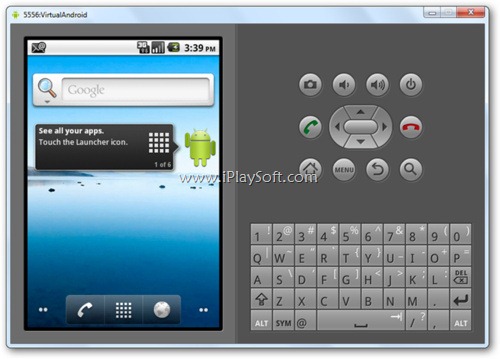
你可以從launcher菜單打開預(yù)裝的應(yīng)用,不幸的是這些應(yīng)用里面并沒有包括Android Marketplace。
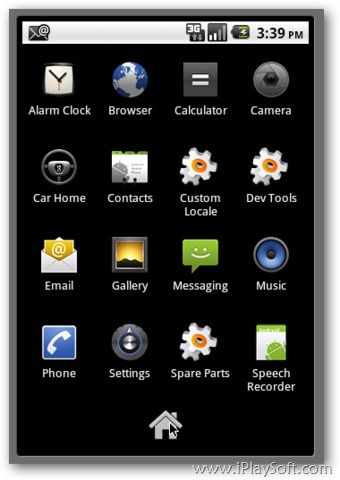
在瀏覽器里面看看你喜歡的網(wǎng)站,這些網(wǎng)站會像在真正的Android設(shè)備上面那樣加載出來。你可以用旁邊的模擬鍵盤打字,也可以用你真正的鍵盤。因?yàn)檫@是個模擬器,所以你會感到打字顯示的速度有點(diǎn)慢。你還可以直接在線安裝可用的應(yīng)用軟件。
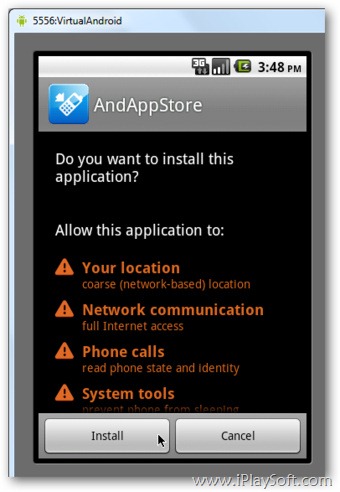
默認(rèn)的應(yīng)用,像Email,可以運(yùn)行得很好,你甚至可以查看大多數(shù)的Android上的設(shè)備設(shè)置。
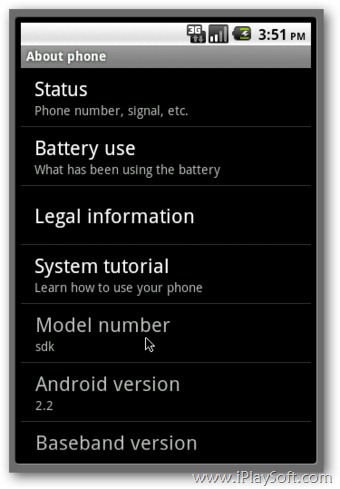
按住home screen不動,你可以換壁紙或試試桌面小插件。
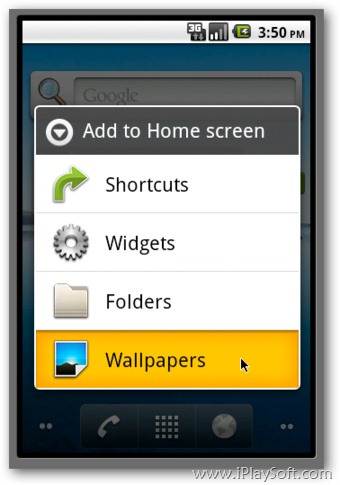
如果你放著你的虛擬機(jī)器不用,幾分鐘后你甚至還可以看到那個Android鎖定屏幕。你可以把那個方向鍵點(diǎn)住,然后拖到屏幕另一側(cè),這樣就可以解鎖了。
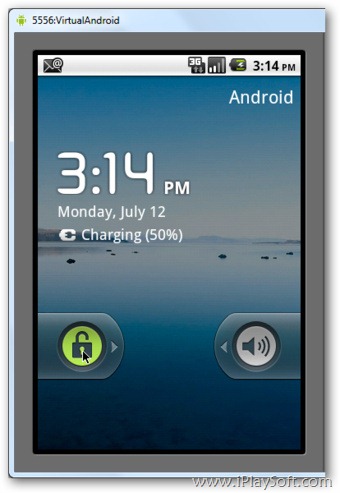
你還可以重復(fù)上述步驟建立多幾個Android虛擬機(jī)器。接下來我們已經(jīng)創(chuàng)建了一個Android 1.5虛擬機(jī),用QVGA的屏幕尺寸。
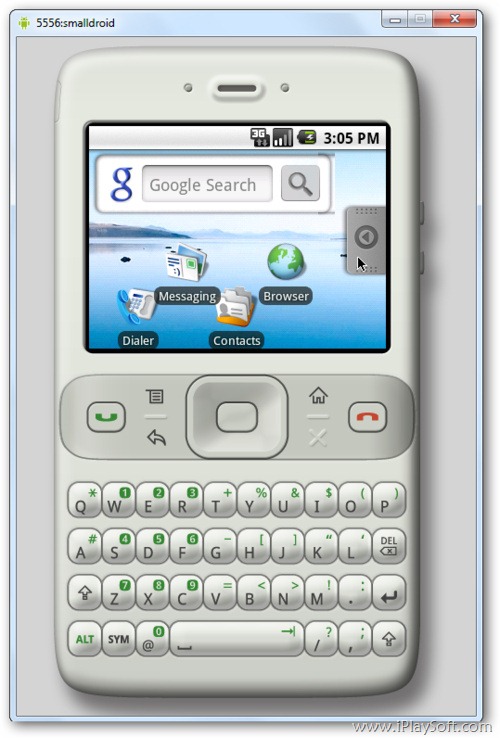
在測試的過程中我們碰到過幾次程序崩潰,而且Android模擬器總是有點(diǎn)反應(yīng)遲鈍。不過總的來說,在花錢買新手機(jī)之前先體驗(yàn)一下新的手機(jī)操作系統(tǒng)是一件很有趣的事情。
#p#
以后運(yùn)行Android虛擬機(jī)
以 后任何時間你要運(yùn)行Android虛擬機(jī)的話,像以前那樣運(yùn)行SDK Setup.exe,然后將它們從Virtual Devices列表里面選出來。你還可以直接從命令行運(yùn)行模擬器。打開你的Android SDK目錄,然后打開里面的Tools目錄。按住Shift鍵不放,右鍵單擊,然后點(diǎn)Open Command Window Here(在此處打開命令窗口)。

然后在命令行中輸入以下命令,將your_device換成你的虛擬機(jī)的名字。
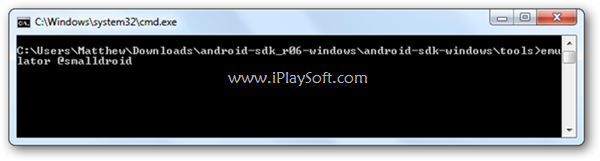
為你的Android創(chuàng)建快捷方式
右鍵單擊Emulator.exe(在SDK Tools目錄),點(diǎn)“創(chuàng)建快捷方式”。
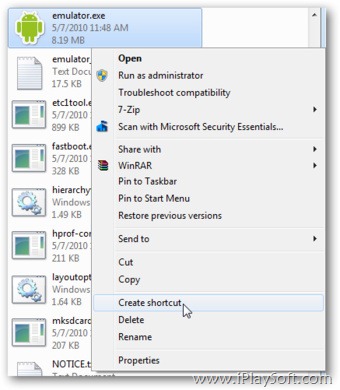
這個快捷方式只會在命令行中運(yùn)行模擬器,不會加載任何虛擬設(shè)備。我們需要改一下這個快捷方式。右鍵單擊快捷方式,點(diǎn)Properties(屬性)。選擇“快捷方式”標(biāo)簽,看到“目標(biāo)”框,在后面添上你的虛擬Android的名字,像前面一樣,如@your_Android,然后點(diǎn)確定。
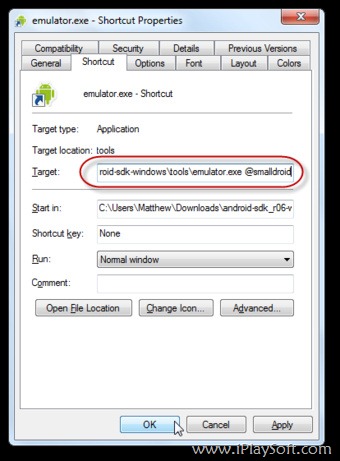
現(xiàn)在你可以直接從桌面或開始菜單運(yùn)行你的Android了。
寫在后面
無論是你一個想要給Android寫下一個最偉大的應(yīng)用的開發(fā)者,還是僅僅對Android感到好奇,或者是想不買新手機(jī)就可以玩到 Android,Android模擬器都是一條很好的免費(fèi)的開始之路。如果你有老設(shè)備的話,在上面嘗試下新版本的Android也不錯。我們很失望的是 Android Marketplace(應(yīng)用程序市場)沒包括在模擬器內(nèi),但是好像還是有辦法在里面運(yùn)行它的,歡迎大家討論……